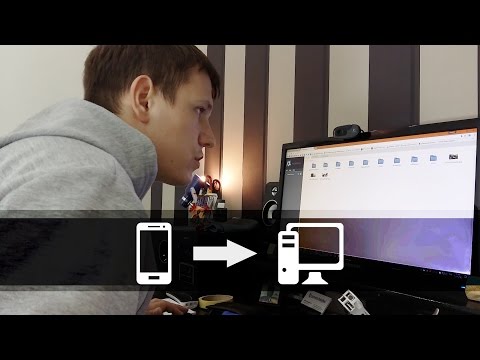Ovaj wikiHow vas uči kako kanal Discord učiniti dostupnim samo određenim članovima dok ste na Androidu.
Koraci
1. dio 3: Stvaranje uloge za članove privatnih kanala

Korak 1. Otvorite Discord
To je svijetloplava ikona sa bijelim kontrolerom za igre unutra. Obično ćete ga pronaći na početnom ekranu ili u ladici aplikacija.
- Ako još niste prijavljeni na Discord, prijavite se sada.
- Uloga koju ovdje kreirate bit će dodijeljena osobama kojima je dozvoljeno korištenje kanala.

Korak 2. Dodirnite server na kojem se nalazi kanal
Poslužitelji su navedeni uz lijevu stranu ekrana.

Korak 3. Dodirnite ⁝ pored naziva servera
Izvući će se meni.

Korak 4. Dodirnite Postavke servera

Korak 5. Pomaknite se prema dolje i dodirnite Uloge
Nalazi se pod zaglavljem "Upravljanje korisnicima". Ovo prikazuje popis trenutnih uloga na poslužitelju.

Korak 6. Dodirnite +
Nalazi se u plavom krugu u donjem desnom kutu ekrana.

Korak 7. Unesite naziv uloge
Morat ćete ga unijeti u prvo polje pod "Naziv uloge". To može biti nešto poput "Članovi privatnog kanala" ili "Moderatori".

Korak 8. Odaberite boju uloge
Ako ćete raditi s puno uloga, možete dodirnuti Boja uloge za odabir boje za ovu novu ulogu. Time će se uloga istaknuti među ostalima. Kada odaberete boju, dodirnite Gotovo.

Korak 9. Odaberite odgovarajuća dopuštenja za ovu ulogu
U odjeljku "Dopuštenja za tekst" potvrdite okvire pored svake stvari za koju želite da to mogu učiniti ljudi koji mogu pristupiti kanalu. U najmanju ruku odaberite "Čitanje poruka" kako bi članovi mogli vidjeti što se nalazi u chatu.
Ako želite da ljudi na privatnom kanalu mogu raditi sve osim brisanja poruka iz chata, označite svaki okvir osim "Upravljanje porukama"

Korak 10. Dodirnite dugme za spremanje
To je plavi krug s bijelim diskom u donjem desnom kutu ekrana. Ovo sprema novu ulogu.
Dio 2 od 3: Dodjela uloge članovima privatnog kanala

Korak 1. Dodirnite dugme za povratak dok ne dođete do ekrana postavki servera
Ako ste još uvijek na ekranu Postavke uloge, možete doći do toga tako što ćete dvaput dodirnuti strelicu u gornjem lijevom kutu ekrana.

Korak 2. Pomaknite se prema dolje i dodirnite Članovi
Nalazi se pod zaglavljem "Upravljanje korisnicima". Ovo prikazuje listu svih korisnika na serveru.

Korak 3. Dodirnite člana kojem želite omogućiti pristup privatnom kanalu

Korak 4. Označite okvir pored naziva nove uloge koju ste kreirali
Nalazi se ispod zaglavlja "Uloge" i možda ćete se morati pomaknuti prema dolje da biste ga vidjeli. Ovo dodjeljuje ovog člana grupi ljudi koji će i dalje moći pristupiti kanalu nakon što postane privatan.

Korak 5. Dodijelite ulogu svima koji moraju imati pristup kanalu
Da biste to učinili, dodirnite dugme za povratak, odaberite drugog korisnika, a zatim potvrdite okvir pored pravila. Nastavite to raditi sve dok svi ne dobiju ispravnu ulogu.
Nemojte dodijeliti ovu ulogu nikome tko ne bi trebao moći koristiti privatni kanal

Korak 6. Dodirnite gumb za povratak dok ne dođete na glavni Discord zaslon
Sada je vrijeme da kanal učinimo privatnim.
3. dio 3: Učiniti kanal privatnim

Korak 1. Odaberite poslužitelj na kojem se nalazi kanal
Poslužitelji su navedeni uz lijevu stranu ekrana. Ovo otvara popis kanala na središnjoj ploči.

Korak 2. Dodirnite kanal
Pojavit će se sadržaj kanala.

Korak 3. Dodirnite ⁝
Nalazi se u gornjem desnom uglu kanala.

Korak 4. Dodirnite Postavke kanala

Korak 5. Pomaknite se prema dolje i dodirnite Dozvole
Nalazi se pod zaglavljem "Upravljanje korisnicima".

Korak 6. Dodirnite Dodaj ulogu
Prikazat će se popis svih uloga.

Korak 7. Dodirnite ulogu koju ste ranije stvorili
Ovo prikazuje popis dozvola koje možete odabrati za ovu ulogu na ovom kanalu.

Korak 8. Dodirnite zelene kvačice pored svake dozvole koju želite omogućiti
Evo popisa uloga koje trebate omogućiti:
- Pročitajte poruke
- Slanje poruka
- Slanje TTS poruka
- Ugrađivanje veza
- Priložite datoteke
- Pročitajte istoriju poruka
- Pošaljite poruku svima
- Koristite vanjske emotikone
- Dodajte reakcije

Korak 9. Dodirnite dugme za spremanje
To je svijetloplavi krug s bijelim diskom unutra.

Korak 10. Dodirnite dugme za povratak
Ovo će vas vratiti na listu uloga.

Korak 11. Dodirnite @svi
Vjerovatno je pri dnu liste. Ovo otvara listu dozvola za sve na serveru.

Korak 12. Onemogućite sve dozvole za ovu ulogu
Da biste to učinili, dodirnite crveno X pored svake dozvole na listi. Zbog toga svi članovi servera (osim onih kojima ste dali novu ulogu) ne mogu koristiti kanal.

Korak 13. Dodirnite dugme za spremanje
To je disk u donjem desnom kutu ekrana. Kanal je sada dostupan samo korisnicima koje ste naveli.
Pitanja i odgovori zajednice
Pretraživanje Dodaj novo pitanjePostavi pitanje Preostalo je 200 znakova Uključite svoju adresu e -pošte da biste dobili poruku kada odgovorite na ovo pitanje. Submit